Otključajte svoj Mac i odobrite zadatke koristeći Apple Watch
Kada nosite svoj Apple Watch možete ga koristiti za automatsko otključavanje vašeg MacBook Air računala te poboljšavanje zadaća autorizacije, poput unošenja lozinki, otključavanja bilješki i postavki te autorizacije instaliranja, a nije potrebno unijeti lozinku. Ove značajke koriste jaku enkripciju kako bi osigurale sigurnu komunikaciju između vašeg Apple Watcha i MacBook Air računala.
Da biste koristili značajke Automatsko zaključavanje i Odobri pomoću Apple Watcha:
Prijavite se na svoj Mac i Apple Watch koristeći isti Apple ID.
Provjerite je li vaš Apple Watch otključan i ima sustav watchOS 3 ili noviju verziju za automatsko otključavanje vašeg Mac računala; odobravanje zahtjeva za autorizaciju zahtijeva sustav watchOS 6 ili noviji.
Uključite autorizaciju s dva faktora (vidjeti u nastavku).
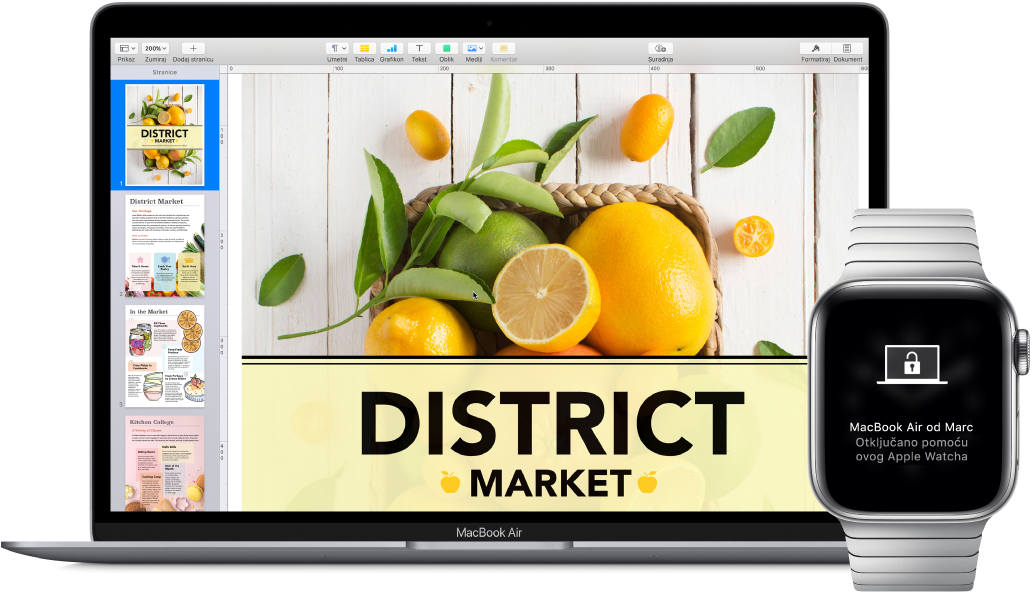
Podesite autorizaciju s dva faktora za svoj Apple ID. Da biste uključili autorizaciju s dva faktora, idite na Apple izbornik ![]() >Postavke sustava > Apple ID > Lozinka i sigurnost, zatim odaberite Podesi autorizaciju s dva faktora. Pogledajte članak Apple podrške Autorizacija s dva faktora za Apple ID.
>Postavke sustava > Apple ID > Lozinka i sigurnost, zatim odaberite Podesi autorizaciju s dva faktora. Pogledajte članak Apple podrške Autorizacija s dva faktora za Apple ID.
Provjerite je li odabrana i opcija „Onemogući automatsku prijavu“. (Ovu opciju nećete vidjeti ako koristite FileVault, ali još uvijek možete koristiti značajke Automatsko otključavanje i Poboljšaj koristeći Apple Watch.)
Podesite Automatsko otključavanje. Prijavite se na sve svoje uređajima istim Apple ID računom, zatim otvorite Postavke sustava na vašem računalu MacBook Air. Ako vaš Apple Watch ima instalirani sustav watchOS 6, kliknite Sigurnost i privatnost, zatim kliknite Općenito i odaberite “Koristi Apple Watch za otključavanje aplikacija i vašeg Maca”. Ako vaš Apple Watch ima instaliran watchOS 3 do watchOS 5, odaberite “Dozvoli Apple Watchu otključavanje mojeg Maca”. Ne možete odobriti zadaće autorizacije osim ako nemate watchOS 6 ili noviji.
Napomena: Ove značajke funkcioniraju samo kad se vaš Apple Watch autorizira šifrom. Apple Watch autorizirate svaki put kad ga stavite na ruku, tako da nisu potrebni dodatni koraci nakon što unesete svoju lozinku.
Preskočite prijavu. Priđite MacBook Air računalu koje je isključeno u pripravno stanje kad nosite autorizirani Apple Watch na zapešću i podignite poklopac ili pritisnite tipku kako biste uključili MacBook Air – Apple Watch ga otključava kako biste odmah mogli početi s radom.
Odobravanje koristeći Apple Watch. Ako se od vas traži lozinka, dvaput kliknite tipku sa strane na vašem Apple Watchu da biste autorizirali lozinku na Macu. Svoje lozinke možete vidjeti u Safariju, odobriti instalacije aplikacija, otključati zaključanu bilješku i ostalo (zahtijeva watchOS 6).
Saznajte više. Pogledajte Otključavanje Maca i odobravanja zahtjeva pomoću Apple Watcha u Uputama za uporabu sustava macOS.